华硕电脑重装系统win10怎么操作
- 时间:2023年06月15日 09:30:25 来源:魔法猪系统重装大师官网 人气:16045
工具/原料:
系统版本:win10系统
品牌型号:戴尔 XPS13-9350-3708
软件版本:魔法猪系统重装大师 v.12.7.48.1940
方法/步骤:
方法一:使用魔法猪重装华硕电脑系统win10
1.当我们需要给华硕电脑重装系统时,首先下载并打开魔法猪系统重装大师工具,点击win10系统进行下载。
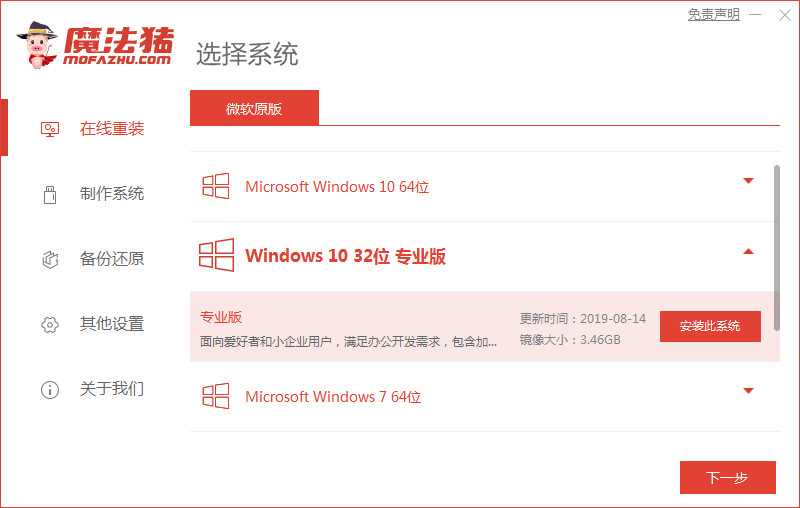 2.等待工具开始下载镜像文件资料和驱动,我们需等待下载完成。
2.等待工具开始下载镜像文件资料和驱动,我们需等待下载完成。
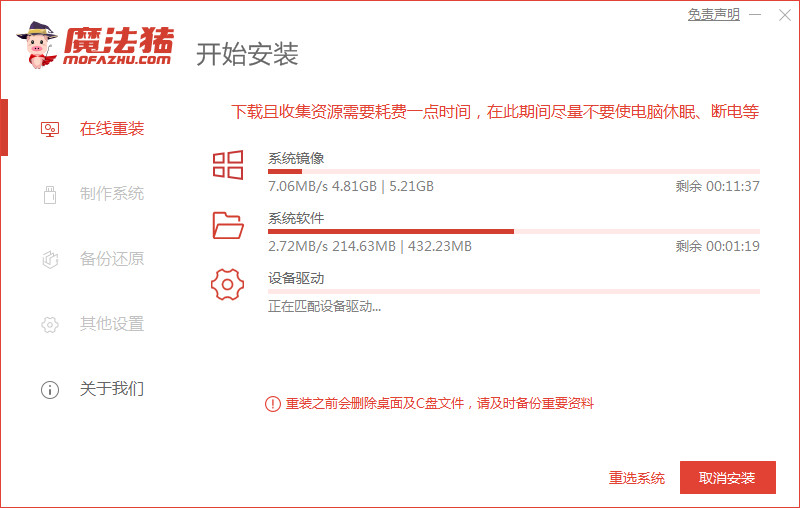 3.上述操作完成后,我们准备将电脑进行重启。
3.上述操作完成后,我们准备将电脑进行重启。
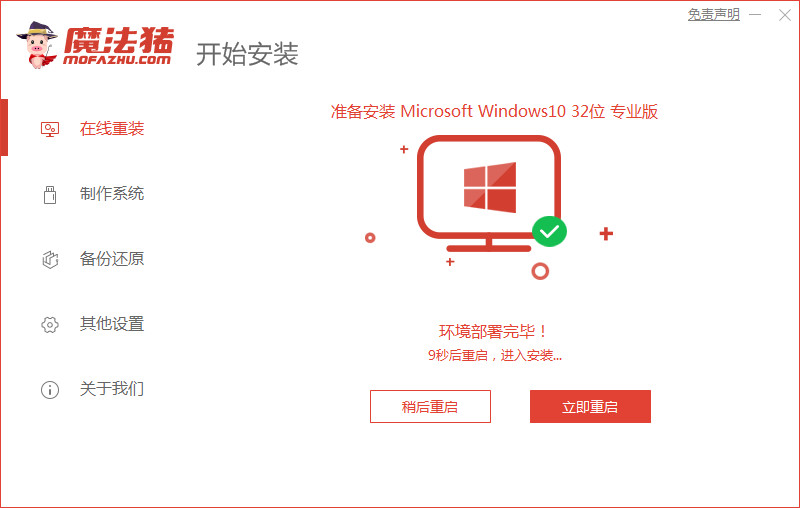 4.此时会进入到启动管理的页面,我们选择第二个选项进入pe。
4.此时会进入到启动管理的页面,我们选择第二个选项进入pe。
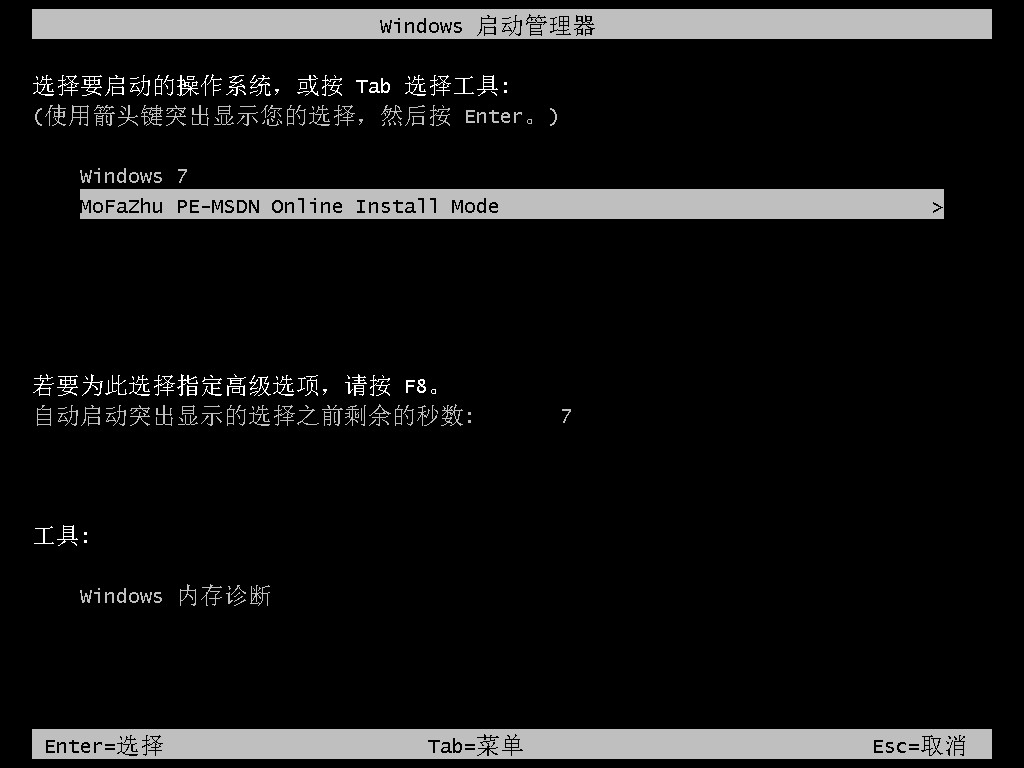 5.装机工具会自动安装系统,我们无需手动进行干涉。
5.装机工具会自动安装系统,我们无需手动进行干涉。
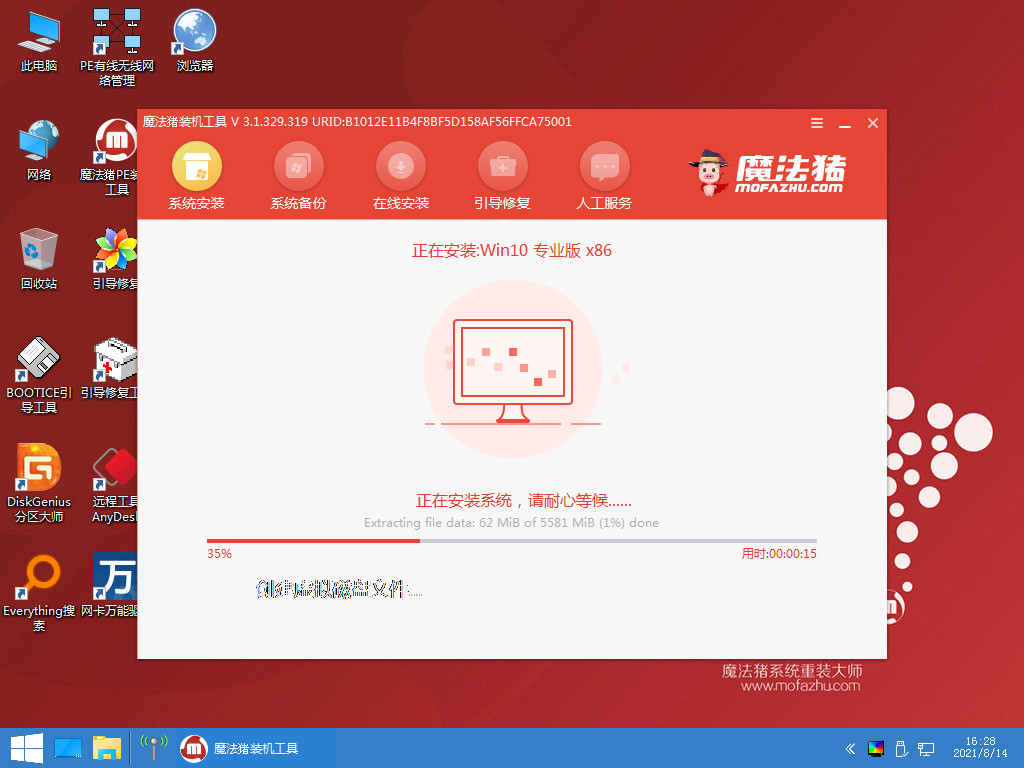
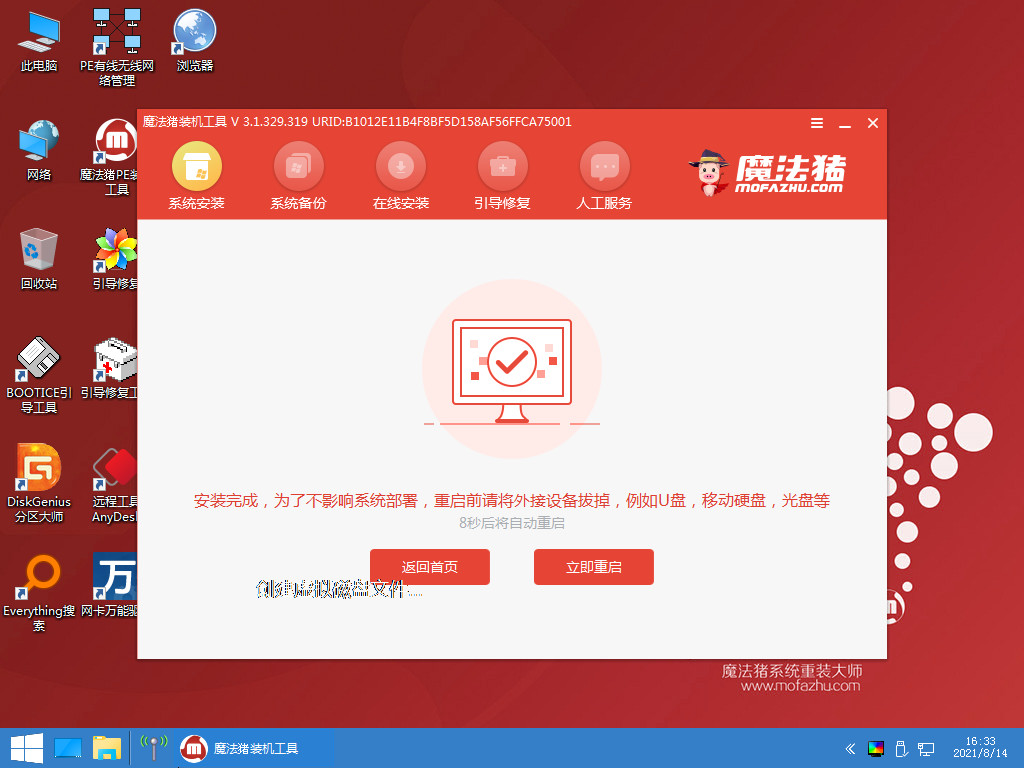 7.当重启进入到新的操作页面时,说明安装就完成啦。
7.当重启进入到新的操作页面时,说明安装就完成啦。 方法二:使用极客狗重装华硕电脑系统win10
方法二:使用极客狗重装华硕电脑系统win10一、下载和使用
1、下载 win10安装工具并打开使用。
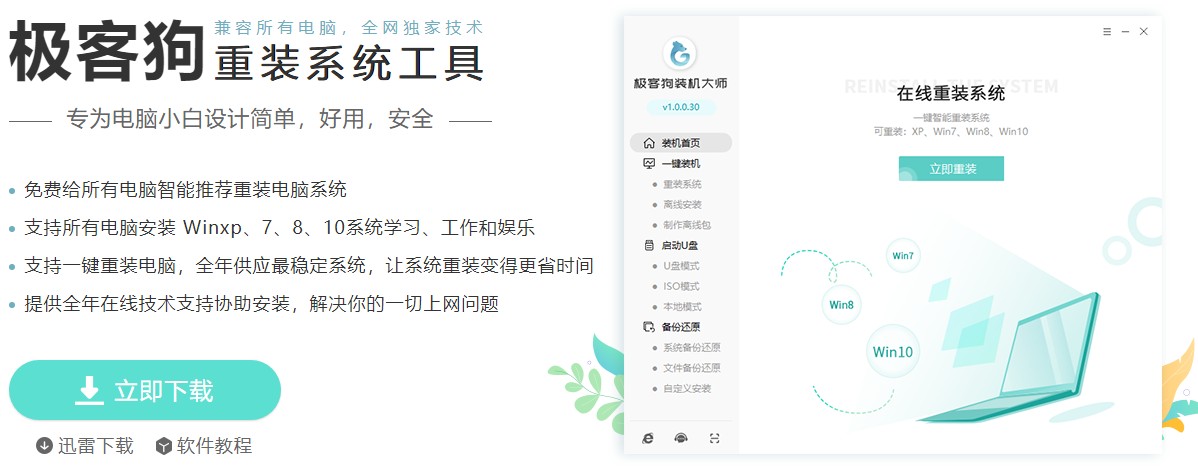
2、为确保工具运行正常,请先关闭防火墙和退出杀毒软件。
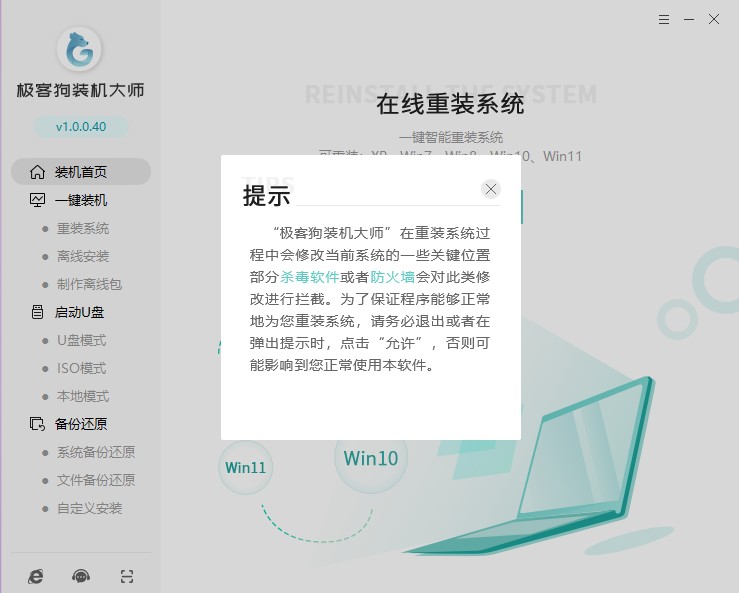 二、开始重装系统
二、开始重装系统
1、选择“重装系统”,等待检测环境完成后“下一步”。
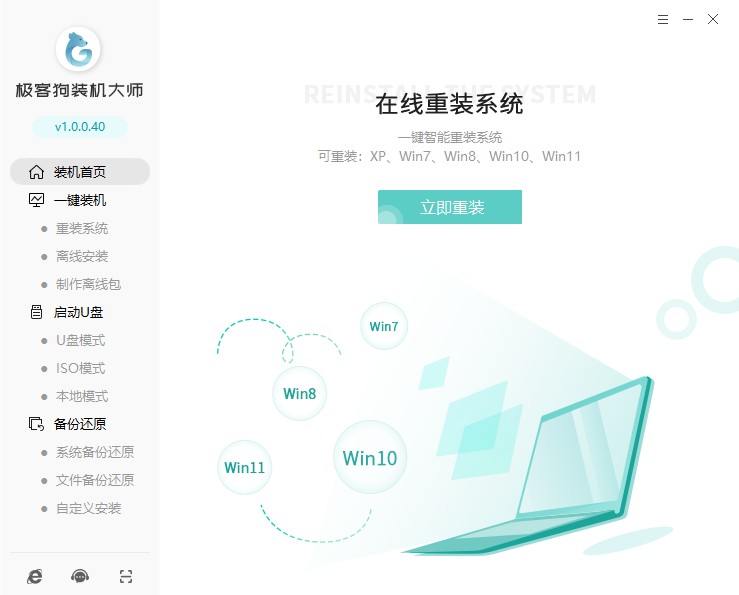
2、根据需要选择系统。
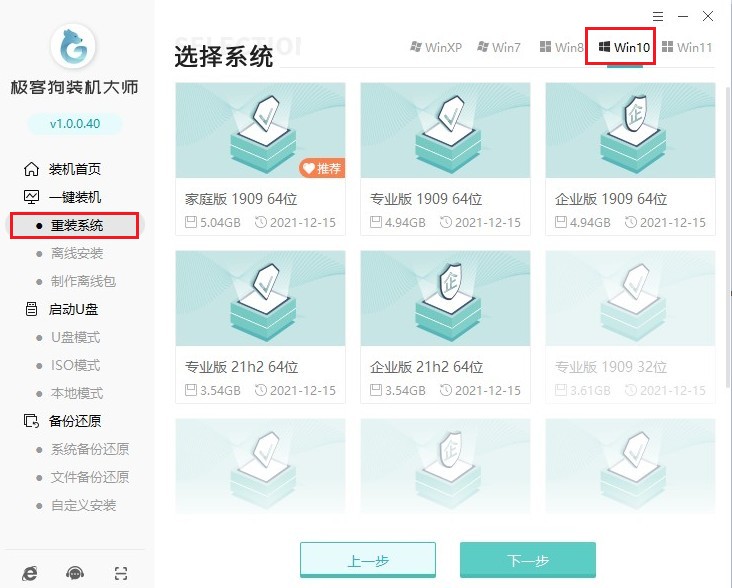
3、这些是工具自动推荐的常用软件,没有您喜欢的软件可以取消勾选不下载。
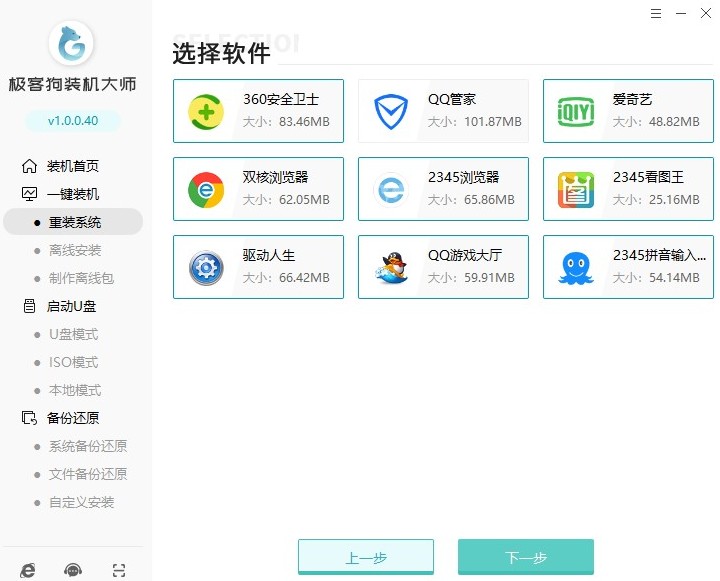
4、重装系统将默认格式化C盘的相关数据,请选择以下重要的资料备份,以免丢失!

5、工具自动开始进行系统资源下载,耐心等待即可。
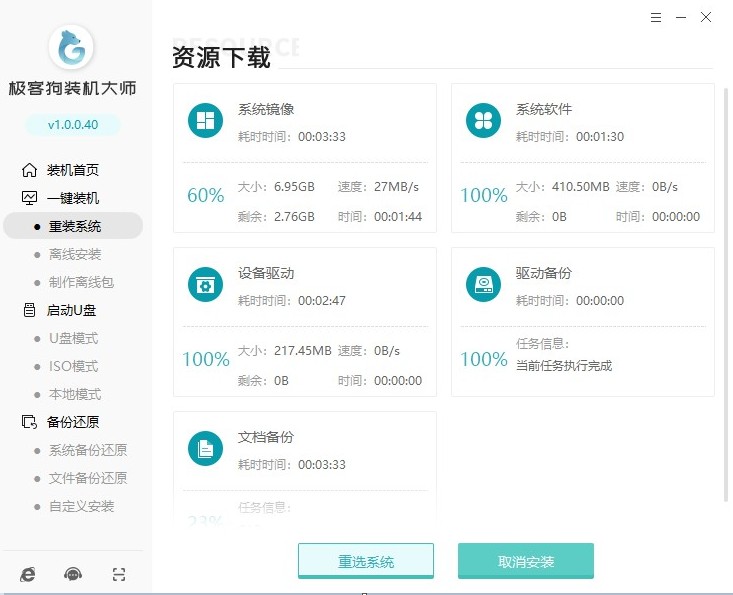 6、自动安装部署中,等待部署完成即将重启电脑。
6、自动安装部署中,等待部署完成即将重启电脑。
 7、要您选择操作系统启动,请选择PE选项回车进入。
7、要您选择操作系统启动,请选择PE选项回车进入。
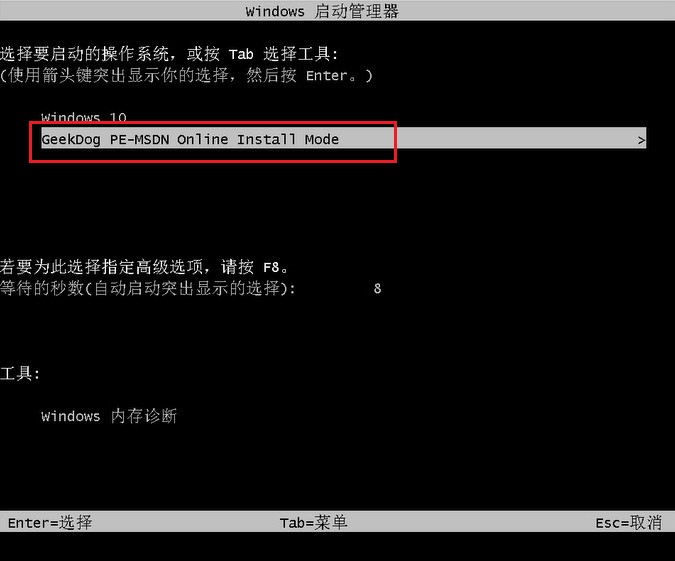 8、进入PE系统桌面后,无需任何操作,等待工具自动进行安装系统,安装完成后会自动重启的。
8、进入PE系统桌面后,无需任何操作,等待工具自动进行安装系统,安装完成后会自动重启的。
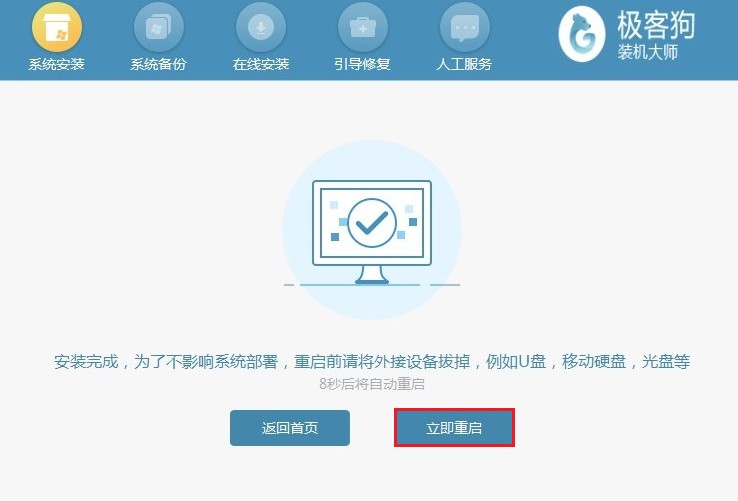 9、系统安装完成后电脑开始重启,期间请耐心等待,直到进入系统桌面。
9、系统安装完成后电脑开始重启,期间请耐心等待,直到进入系统桌面。
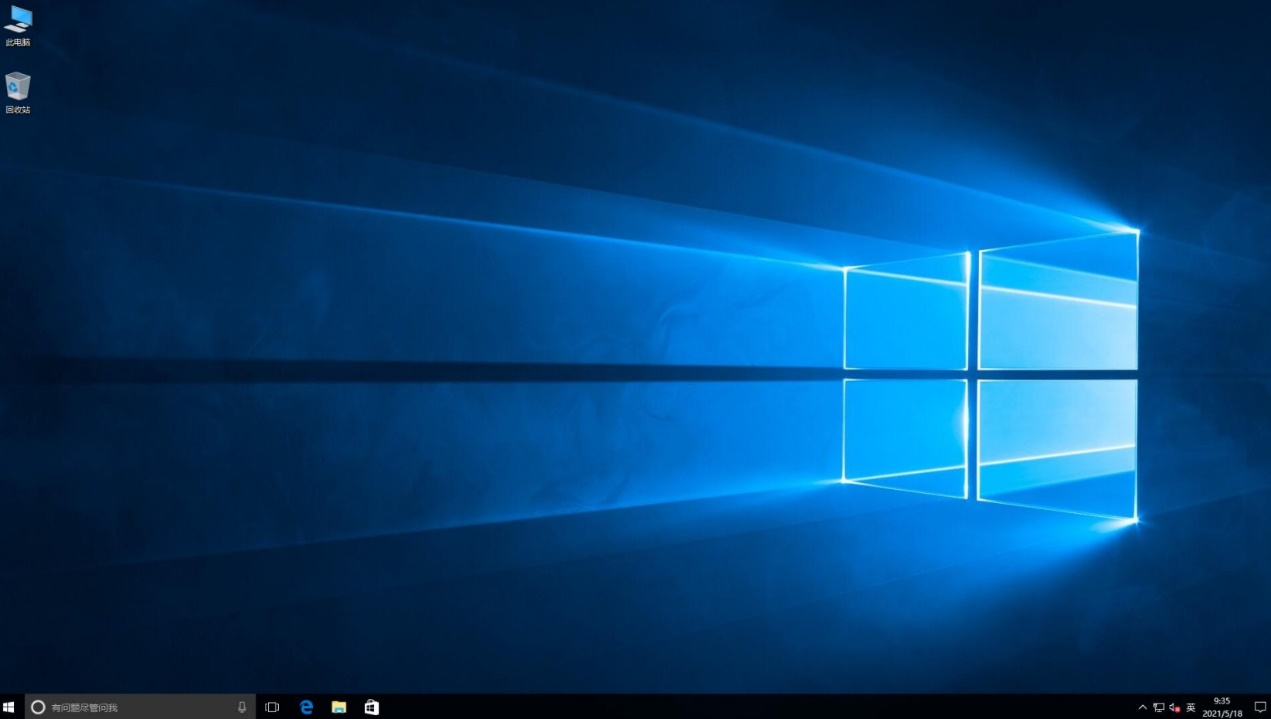 总结:上文即是小编关于华硕电脑重装系统win10具体操作方法的介绍,当我们需要给华硕电脑重装系统时,可以通过以上两种方法进行系统重装,希望能够帮到大家。
总结:上文即是小编关于华硕电脑重装系统win10具体操作方法的介绍,当我们需要给华硕电脑重装系统时,可以通过以上两种方法进行系统重装,希望能够帮到大家。









